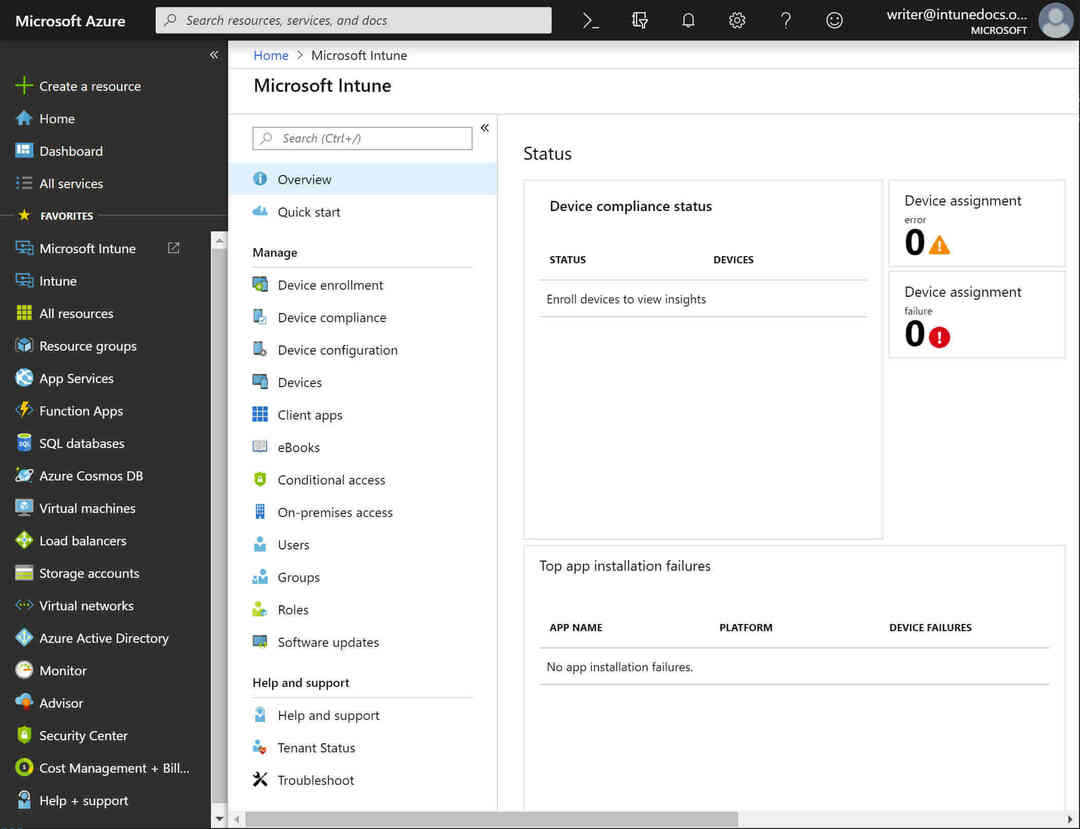Овај софтвер ће одржавати и покретати управљачке програме, чиме ће се заштитити од уобичајених рачунарских грешака и квара хардвера. Проверите све своје управљачке програме у 3 једноставна корака:
- Преузмите ДриверФик (верификована датотека за преузимање).
- Кликните Покрените скенирање да бисте пронашли све проблематичне управљачке програме.
- Кликните Ажурирај управљачке програме да бисте добили нове верзије и избегли кварове у систему.
- ДриверФик је преузео 0 читаоци овог месеца.
Мицрософт Интуне је корисна услуга управљања облаком за управљање мобилним уређајима. Корпоративним корисницима омогућава регистрацију уређаја на Азуре порталу. Корисници Интуне могу да синхронизују уписане мобилне уређаје тако да одмах добијају акције на чекању и најновија ажурирања.
Како Интуне корисници могу синхронизовати уређаје?
1. Покрените акцију уређаја за синхронизацију
- Да бисте покренули акцију уређаја за синхронизацију на порталу Интуне, пријавите се на МС Азуре.

- Затим кликните Уређаји на картици Мицрософт Интуне.
- Изаберите уређај у окну Преглед.
- Затим кликните на Синхронизовати дугме.
- Изаберите да могућност пружања даље потврде.
- Након тога, корисници могу да провере радње синхронизације кликом Уређаји и Акције уређаја.
2. Синхронизујте уређаје путем апликације Портал компаније
- Корисници Интуне могу да синхронизују Виндовс уређаје са апликацијом Цомпани Портал. Прво кликните на Добити дугме на Страница портала предузећа МС Сторе да бисте додали ту апликацију у Виндовс.
- Отворите апликацију Цомпани Портал на уређају за синхронизацију.
- Кликните Подешавања у доњем левом углу прозора Портала предузећа.

- притисните Синхронизовати дугме.
- Корисници могу и да кликну десним тастером миша на икону траке задатака Цомпани Портал да би је отворили Скочна листа мени. Затим одаберите Синхронизујте овај уређај опција.

3. Синхронизујте уређаје путем подешавања
- Да бисте ручно синхронизовали Виндовс уређаје преко Подешавања, кликните на дугме Старт.
- Затим кликните Подешавања да отворите прозор приказан директно испод.

- Изаберите Рачуни у апликацији Подешавања.
- Кликните Приступити послу или школи са леве стране прозора апликације.

- Затим одаберите рачун помоћу актовке или Мицрософтове иконе.
- притисните Инфо, а затим корисници могу да кликну Синхронизовати.
- У старијим верзијама верзије верзије Виндовс 10, корисници ће можда морати да изаберу назив компаније под Региструјте се за управљање уређајима поднаслов. Затим притисните Синхронизовати дугме.
4. Синхронизујте Виндовс 10 мобилне уређаје
- Да бисте ручно синхронизовали Виндовс 10 мобилне уређаје са Интуне, тапните на Све апликације и Подешавања.
- Изаберите Рачуни да бисте отворили опције приказане директно испод.

- Славина Приступ послу, а затим изаберите назив компаније испод Региструјте се за управљање уређајима заглавље.
- Додирните дугме за синхронизацију за изабрани рачун компаније.
Дакле, тако корисници могу да синхронизују Виндовс уређаје са Интуне-ом. Након тога, синхронизовани уређаји ће добити најновија ажурирања и пријавити се са Интуне-ом на радње на чекању. Уређаји за синхронизацију такође могу повећати брзину инсталације апликације.
ПОВЕЗАНИ ЧЛАНЦИ ЗА ПРОВЈЕРУ:
- Ево како да поправите грешку Нешто није у реду у Азуре АД Јоин
- Тренутно имамо велику потражњу у овом региону на Азуреу